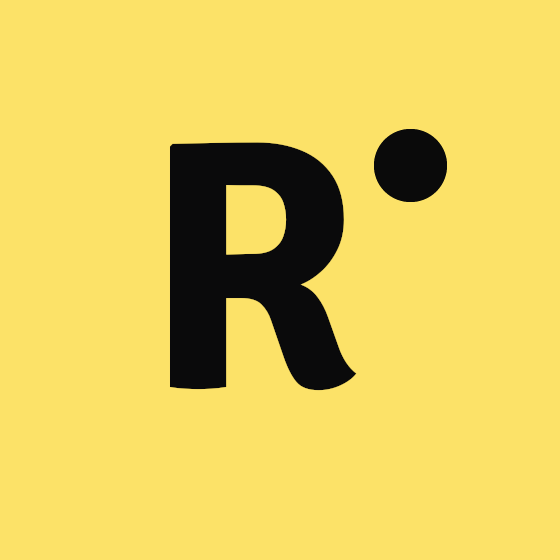Cómo conectar un iPad a una impresora

Hay muchas formas diferentes de conectar un iPad a una impresora.
La forma más fácil es usar AirPrint, un servicio que está integrado en el sistema operativo y se puede usar con la mayoría de las impresoras que tienen WiFi y admiten AirPrint.
Pero esa no es la única forma de conectar iPad a impresora, continúa leyendo para que descubras las diferentes opciones que tienes a tu alcance.
En Padinthecity nos dedicamos al alquiler de equipos informáticos para empresas y todo tipo de eventos, para períodos de corta y media duración (días, semanas y meses), con nosotros puedes alquilar iPads en Madrid, Barcelona y toda España. En muchas ferias nuestros clientes usan estos iPads para mostrar información a los asistentes e imprimir directamente, para hacer más sencilla la atención a esos posibles clientes que se acercan al stand o sitio donde estén presentando sus productos/servicios.
Cómo conectar un iPad a una impresora por Wifi
Como usuario de iPad, con seguridad conoces o te has topado con el servicio AirPrint. No es algo que esté escondido en los iPads, ni tengas que buscarlo entre apps complicadas, sale prácticamente en cualquier sitio del iPad al intentar “compartir” cualquier contenido.
Gracias a esta aplicación, puedes conectar tu iPad a una impresora, por lo que podrás imprimir cualquier documento de forma sencilla.
¿Qué necesitas para imprimir desde iPad por esta vía? Aquí te dejamos los pasos:
- Abre la app desde la cual deseas imprimir en el iPad. Por ejemplo, en la de fotos o la de libros, o cualquiera donde veas documentos, o PDFs.
- Busca la opción para compartir desde la app o pulsa sobre los tres puntos para que se desplieguen las opciones.
- Busca la opción de imprimir y toca sobre ella.
- De inmediato, entrarás en la interfaz de AirPrint.
- En la sección “Impresora”, busca y selecciona tu impresora.
- Indica la cantidad de copias del documento que deseas reproducir.
- Selecciona si deseas imprimir el documento completo o solo una parte del mismo.
- Por último, pulsa sobre “Imprimir”, opción que encontrarás en la esquina superior derecha de tu iPad.
Parecen muchos pasos, pero es prácticamente lo mismo que haces cuando quieres compartir una foto por WhatsApp o redes sociales.
Para hacer uso del servicio AirPrint, tu impresora debe cumplir con dos condiciones:
- Permitir la impresión vía WiFi.
- Ser compatible con el servicio AirPrint de Apple.
Si tienes una impresora que acepta conexión WiFi, pero no tienes la seguridad si es compatible con AirPrint (desde hace muchos años, los grandes fabricantes de impresoras lo han incluido como estándar en sus equipos), en la siguiente web está el listado oficial de impresoras compatibles: https://support.apple.com/es-es/HT201311
Conectar iPad a una impresora que tenga cable USB
El servicio AirPrint de Apple es la forma más sencilla de imprimir desde un iPad, también funciona desde iPhone.
Sin embargo, es posible que nuestra impresora no sea compatible con el servicio e incluso no admita la impresión vía WiFi.
En esos casos, te preguntarás: ¿Se puede conectar un iPad a una impresora para usarla sin AirPrint?
La respuesta rápida sería que sí.
Lo primero que debes hacer es asegurarte de instalar tu impresora en un ordenador Mac y encenderla para que sea reconocida. En caso de ser necesario, instala los controladores que solicite tu impresora.
Luego, instala en tu Mac una app para reconocer impresoras USB a través de tu iPad y puedas imprimir en ellas sin ningún problema.
En el mercado de apps para macOS, encuentras muchas opciones para hacer estas tareas. Algunas de ellas son HandyPrint y Printopia.
Instala la aplicación en tu Mac, configura las opciones que necesitas y estarás listo para comenzar a imprimir desde tu iPad.
Una vez tengas todo configurado, podrás realizar los mismos pasos anteriores para imprimir desde AirPrint.
Debido al programa que tienes en tu ordenador, ahora tu iPad tendrá la capacidad de reconocer e imprimir a través de una impresora no soportada por el servicio AirPrint.
En el caso de que tengas un ordenador con Windows, también existen alternativas similares, ellas pasan por compartir la impresora en red y usar un programa que haga de pasarela entre AirPrint y Windows.
Imprimir desde iPad sin AirPrint.
Sabemos que conectar impresora a iPad no siempre es sencillo, y menos cuando se depende de un servicio como AirPrint, el cual no es soportado en algunas ocasiones por las impresoras que tenemos en nuestras casas y empresas.
Por ello, muchas veces nos preguntan qué opciones tienen para casos extremos, donde la impresora no sea soportada por este servicio.
Desafortunadamente, una opción que tenemos puede resultar sencilla, pero larga y tediosa, sin embargo, obtendrás los resultados esperados.
¿Cuál es esta opción? Utilizar el correo electrónico.
Es decir, envía el fichero que deseas imprimir desde el iPad a un ordenador donde tengas una impresora conectada.
Luego abres el correo electrónico en el ordenador, descargas el fichero y procedes a imprimir de forma habitual.
Sabemos que es una opción engorrosa, pero es una solución sin complicaciones técnicas y —en el fondo— te permite imprimir el documento sin problemas.
Imprimir desde iPad sin estar en la misma red Wifi.
Muchas impresoras modernas conectadas a un red con acceso a Internet tienen asignada una dirección de correo electrónico (la proporciona el fabricante de la impresora).
Por ejemplo en impresoras HP, esa dirección de email acabará siendo algo como id_impresora @ hpeprint.com (si la impresora tiene una pantalla, podrás encontrar esa dirección de email en su menú de red, email, wifi o datos de la impresora).
Con lo cual estando en cualquier lugar, es decir, no dentro de la misma red wifi, sino, incluso en otra ciudad, puedes enviar ya sea desde tu iPad o cualquier dispositivo, un email a esa dirección directa de tu impresora.
En ese email puedes incluir todo lo que necesitas imprimir: texto, imágenes, pdf adjuntos, etc. La impresora directamente al recibir ese email lo imprimirá.